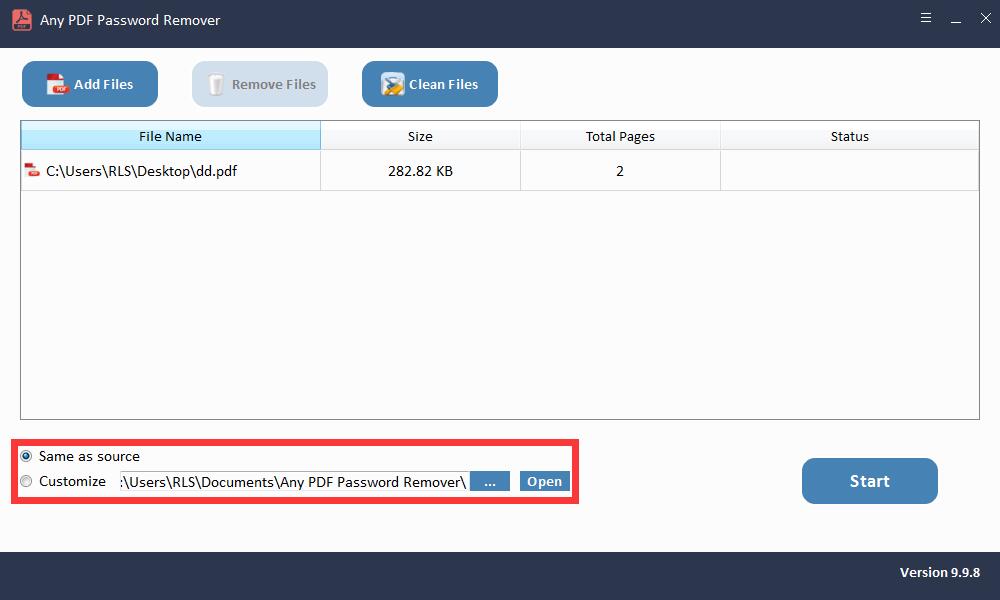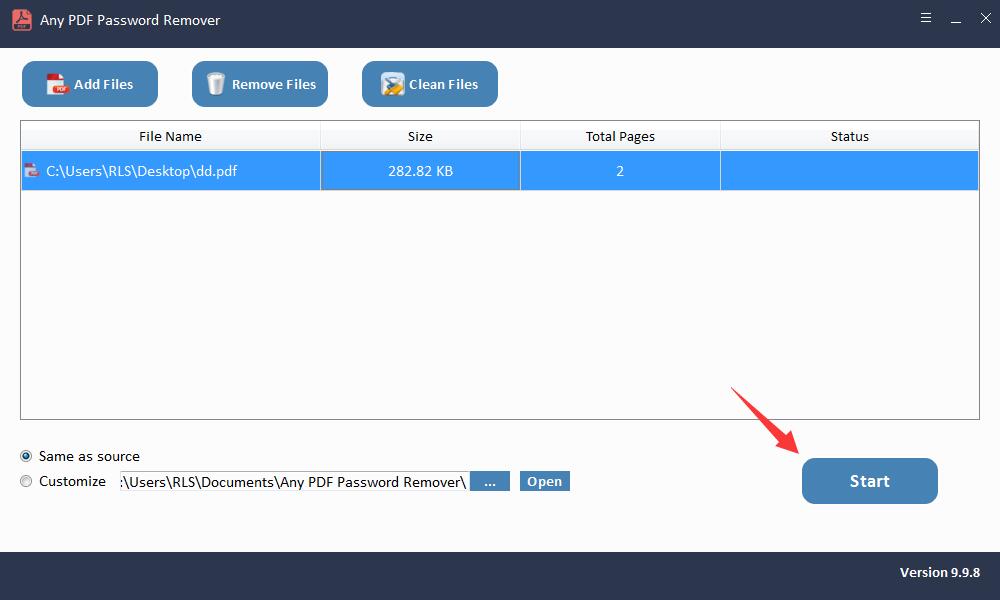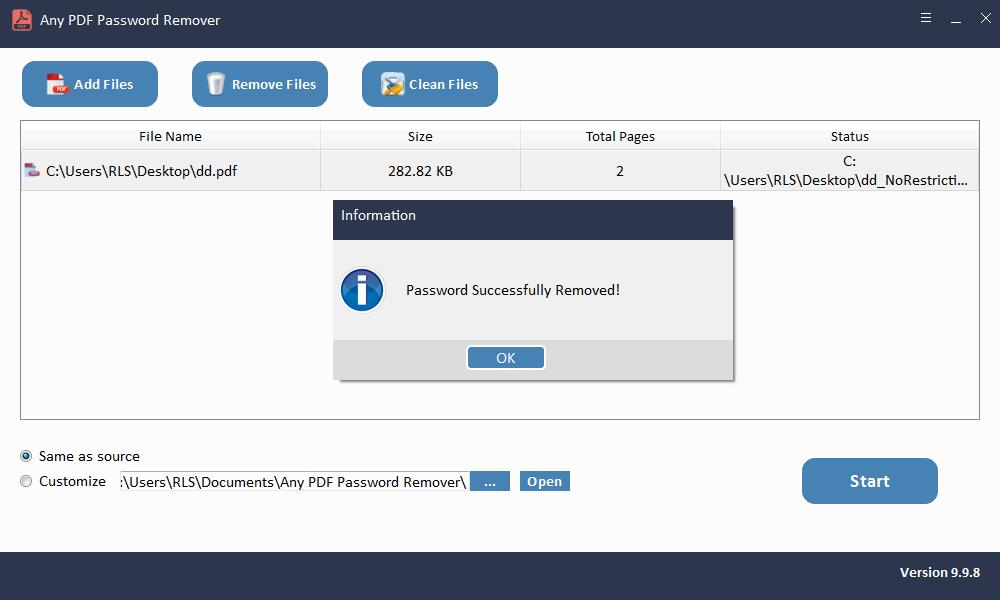Come sbloccare un PDF protetto da password senza password

Le password in un PDF non solo impediscono ad altri di visualizzare i contenuti, ma li limitano anche per la modifica, la copia o la stampa di file PDF. Fondamentalmente, ci sono due tipi di password che vengono applicate a un documento PDF: una è la password di apertura del documento e l'altra è la password di autorizzazione.
La password di apertura del documento viene aggiunta per limitare l'utente all'apertura dei file PDF. Mentre d'altra parte viene applicata una password di autorizzazione per impedire la copia, la modifica, la stampa dei dati, ecc. Sebbene queste password siano utili per prevenire le informazioni sui file, ci sono casi in cui le persone vogliono sapere come sbloccare PDF protetti da password senza password. Proprio come abbiamo visto nella query precedente in cui l'utente non conosce la password di autorizzazione e cerca la soluzione automatizzata.
Pertanto, considerando tutte queste cose, introdurremo una soluzione efficace. Il metodo aiuterà l'utente a sbloccare e salvare PDF protetti da password senza password e restrizioni su qualsiasi sistema operativo Windows.
3 passaggi: come sbloccare un PDF protetto da password senza password
Per sbloccare un PDF protetto come uno non protetto, puoi fare affidamento sul software PDF Password Remover. Può aiutare gli utenti a rimuovere le restrizioni e la protezione della password dai file PDF. Con questo software, l'utente può rimuovere la protezione del documento con crittografia a 128/256 bit. Il vantaggio principale dell'utilizzo di questa applicazione è che può abilitare tutte le autorizzazioni PDF rimuovendo la password. L'utilità è integrata con molte funzionalità e algoritmi avanzati che rendono l'intero processo molto semplice.
Passaggio 1: avvia ed esegui lo strumento su sistema operativo Windows
Passaggio 2: fare clic sul pulsante "Aggiungi file" per importare file di documenti PDF.
Passaggio 3: fare clic sul pulsante "Start" per rimuovere PDF Password Remove in pochi secondi.